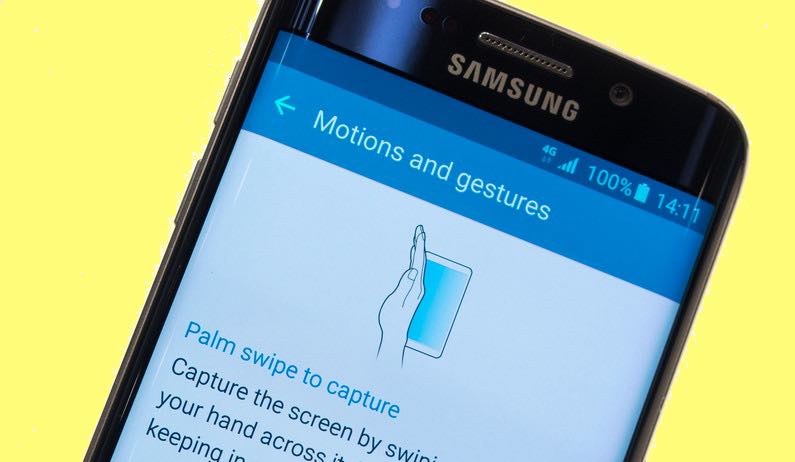
اذا كنت لا تعرف عن كيفية تصوير الشاشة في سامسونج اس 7 سوف نوفر هنا أكثر من طريقة واختصار , حتي اذا كان لديك هاتف سامسونج من قبل قد نوفر شىء جديد يتعلق بعمل سكرين شوت للشاشة في Galaxy S7 خاصة مع الحاجة المتكررة بشكل يومي لتصوير ما تقوم به مثل تخطي مرحلة صعبة في لعبة معينة أو رسالة خطأ تظهر علي الشاشة وتريد عمل سكرين شوت ومشاركة الشاشة للأصدقاء علي مواقع التواصل الإجتماعي .
الطريقة الأولي: اختصار تصوير الشاشة
هذه الطريقة سهلة للغاية عند تصوير الشاشه S7 عن طريق استخدام اختصارات المفاتيح الموجودة في الهاتف وبدون الحاجة إلي اي برامج أو روت , حدد الشاشة التي تريد عمل سكرين شوت لها ثم اضغط علي مفتاح الطاقة Power مع زر الهوم Home لمدة ثواني قليلة سوف تسمع صوت التقاط الصورة بعد ذلك سوف يتم تخزين صورة الشاشة في معرض الصورة gallery علي الهاتف .
الطريقة الثانية : استخدام swiping
تعتمد هذه الطريقة علي خاصية التلويح باليد swiping بشكل افتراضي يتم تفعيل عمل هذه الخاصية في S7 لاستخدام هذه الخاصية بعد تحديد الشاشة للتصوير مرر يدك بشك كامل في اي اتجاه كما يظهر من الصورة الموجودة بالأعلي وسوف تسمع صوت تصوير الشاشة ونفس الحال يتم حفظ الصور في معرض الصور علي الهاتف . تحتاج فقط هذه الطريقة لبعض التمرين حتي تعتاد علي استخدامها .
لتشغيل أو غلق هذه الخاصية من خلال الإعدادات settings ثم الحركة “Motion” حدد علي “الاقتراحات والإيماءات” “Motions and gestures” ثم يمكنك تفعيل او اغلاق عمل “Palm swipe to capture” .
الطريقة الثالثة : تصوير صفحة كاملة
هذه الطريقة مختلفة بعض الشيء حيث تركز علي تصوير الشاشة بالكامل بمعني تصوير صفحة ويب أو ملف معين ليس فقط الجزء الذي يظهر أعلي الشاشة لكن يشمل السكرين شوت كامل الصفحة وهذا ايضًا متاح منذ Note 5 .
بعد تصوير الشاشة باي من الطرق السابقة اضغط علي “Capture more” ثم استمر بلمس هذه الاختيار سوف تلاحظ تحرك السكرين شوت للاسفل حتي نهاية الصفحة أو حسب ما تريد .
بعد الحصول علي لقطة الشاشة في s7 يتم معالجة الصورة من كامل الدقة 1440×2560 الي 1080px وحفظ الصور بصيغة JPEG بدل من PNG كل هذه يتم تلقائي من إعدادات النظام والتي تم ضبطها من قبل سامسونج .